¿En qué podemos ayudarte?
Instalar impresora Epson TM-T20II
Instalamos el software que trae la impresora, si no lo puede instalar desde el cd, descargue el software y drivers desde el siguiente enlace https://download.epson-biz.com/modules/pos/?page=prod&pcat=3&pid=3721
Configurar Ticket en la impresora
Presione las teclas Windows + R, escriba control panel y presione Enter. Se abrirá el «Panel de control«. También puede escribir panel de control en el cuadro de búsqueda de la barra de tareas y hacer clic en «Panel de control«.
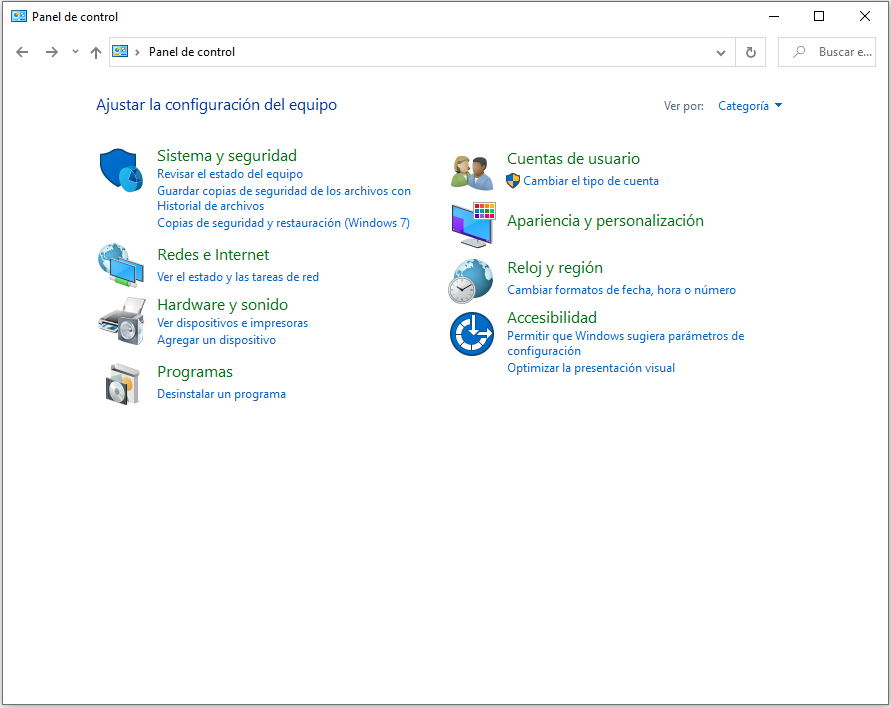
En Hardware y sonido, seleccionamos «Ver dispositivos e impresoras«, busque la impresora EPSON TM-T20II Receipt (el nombre puede variar algo)
Pulse con el botón derecho sobre la impresora y seleccione «Preferencias de impresión«, en la pestaña «Presentación» pulsamos en «Opciones avanzadas…«
Seleccione el tamaño del papel con las medidas «Roll Paper 80 x 3276 mm«, pulse en «Aceptar» para guardar los cambios.
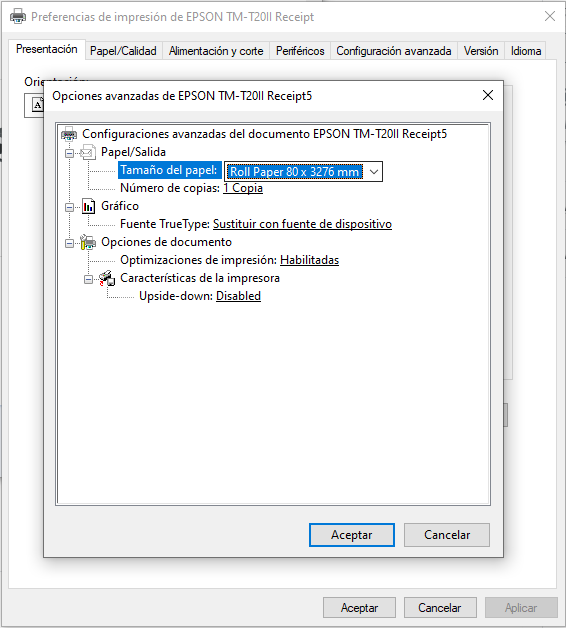
Seleccione la pestaña de «Alimentación y corte«, una vez marque en «Página [Alimentación, Corte]» y en la parte inferior en la pestaña «Final de página» tiene que estar marcado «Avanzar a la posición de corte antes de cortar» y el Método seleccione «Cortar«. Pulse en «Aceptar» para guardar los cambios.
Configurar el cajón portamonedas
Siguiendo en la misma ventana del punto anterior, pulse sobre la pestaña «Periféricos«, seleccione en el desplegable «Caja» y la pestaña «Final de documento» marque las dos cajas «Abrir«, si quiere comprobar si funciona pulse sobre el botón «Funcionamiento» y verifique si funciona. Una vez confirmado pulse el botón «Aceptar» para guardar los cambios.
Si no consigue configurar la impresora o tiene una impresora distinta a alguno de los modelos que indicamos, no dude en contactar con nuestro servicio de soporte técnico para que le guíen o solicitar una cita para que se puedan conectar a su equipo y configurarlo de forma remota.
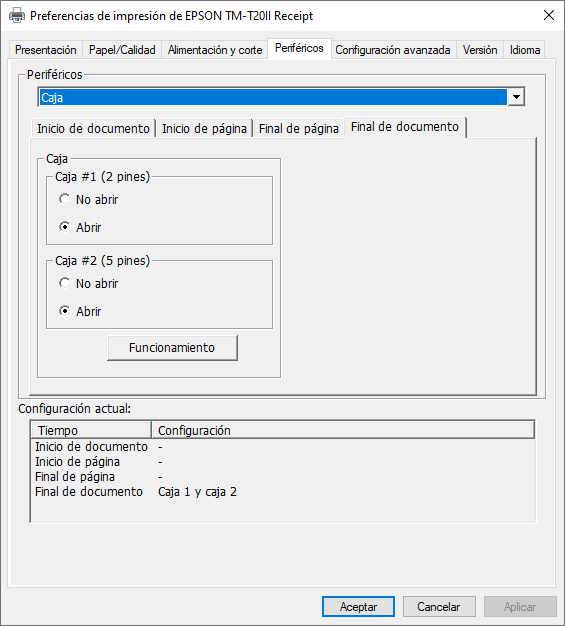
Si tiene alguna duda puede contactar con nuestro soporte técnico pulsando Aquí o envíenos un email a soporte@gesturas.com.